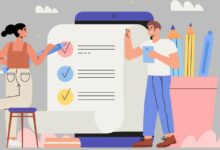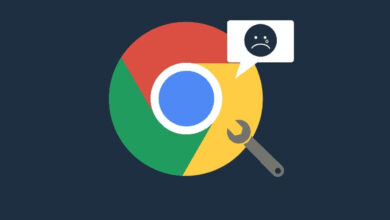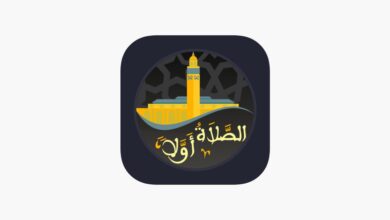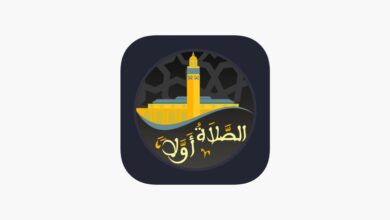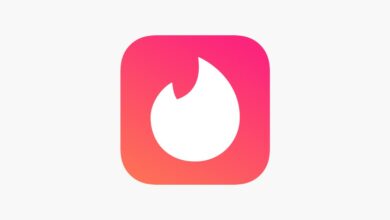تحميل برنامج زوم على الجوال وكيفية استخدامه

طريقة تحميل برنامج زوم على الجوال. يعتبر برنامج زوم (Zoom) من أشهر وأفضل تطبيقات التواصل المرئي في العالم، حيث يمكن للمستخدمين تنظيم الاجتماعات والندوات والمحاضرات والمؤتمرات على الإنترنت بسهولة ويسر.

تحميل برنامج زوم على الجوال
يتميز تطبيق زوم بسهولة الاستخدام وجودة الصوت والفيديو العالية والأمان الموثوق به. في هذا المقال، سنقدم لك دليل شامل واحترافي لتحميل وتثبيت برنامج زوم على الجوال.
متطلبات تحميل برنامج زوم على الجوال
قبل تحميل برنامج زوم على جهازك الجوال، تأكد من توفر المتطلبات التالية:
- جهاز جوال يعمل بنظام تشغيل Android 5.0 (Lollipop) أو أحدث، أو iOS 8.0 أو أحدث.
- اتصال سريع ومستقر بالإنترنت، سواء عن طريق شبكة واي فأي أو البيانات المتنقلة.
- مساحة تخزينية كافية على جهازك الجوال لتحميل وتثبيت تطبيق زوم.
تحميل برنامج زوم على أجهزة الأندرويد
اتبع الخطوات التالية لتحميل برنامج زوم على جهازك الأندرويد:
- اضغط على زر “تثبيت” لبدء تحميل برنامج زوم على جهازك الأندرويد.
- انتظر حتى يكتمل تحميل التطبيق ويتم تثبيته على جهازك.
للتحميل للادرويد اضغط هنا
تحميل برنامج زوم على أجهزة آيفون وآيباد (iOS)
اتبع الخطوات التالية لتحميل برنامج زوم على جهازك الذي يعمل بنظام iOS (آيفون أو آيباد):
- قد يطلب منك تأكيد هويتك باستخدام بيانات Apple ID أو Touch ID أو Face ID. قم بإدخال المعلومات المطلوبة للمتابعة.
- انتظر حتى يكتمل تحميل التطبيق ويتم تثبيته على جهازك.
للتحميل للايفون اضغط هنا
تسجيل حساب جديد على زوم
بعد تحميل وتثبيت برنامج زوم على جهازك الجوال، يمكنك إنشاء حساب جديد إذا لم يكن لديك حساب بالفعل. اتبع الخطوات التالية لإنشاء حساب جديد:
- افتح تطبيق زوم على جهازك الجوال.
- اضغط على زر “Sign Up” (تسجيل جديد) في الجزء السفلي من الشاشة.
- أدخل عنوان بريدك الإلكتروني واسمك الأول والأخير، ثم اضغط على “Next” (التالي).
- سيتم إرسال رسالة تأكيد إلى عنوان بريدك الإلكتروني. قم بفتح هذه الرسالة واضغط على نسخ الكود
- أدخل كلمة مرور قوية واضغط على “Continue” (متابعة) لإنهاء إعداد حسابك.
شاهد:تحميل برنامج Excel للاندرويد
شاهد:تحميل برنامج وورد 2007 عربي مجاني

الدخول إلى حسابك على زوم
للدخول إلى حسابك على زوم، اتبع الخطوات التالية:
- افتح تطبيق زوم على جهازك الجوال.
- اضغط على زر (تسجيل الدخول) في الجزء السفلي من الشاشة.
- أدخل عنوان بريدك الإلكتروني وكلمة المرور التي قمت بإنشائها أثناء تسجيل الحساب، ثم اضغط على “Sign In” (تسجيل الدخول).
كيفية استخدام برنامج زوم على الجوال ؟
بعد تسجيل الدخول إلى حسابك على زوم، ستظهر لك واجهة التطبيق الرئيسية. من هنا، يمكنك بدء دعوة الأشخاص للانضمام إلى اجتماع، وتعديل إعدادات التطبيق.
فيما يلي بعض الميزات والوظائف المتاحة لك في تطبيق زوم:
- بدء اجتماع جديد: اضغط على زر “New Meeting” (اجتماع جديد) لبدء اجتماع جديد. يمكنك اختيار ما إذا كنت ترغب في تشغيل الفيديو أم لا وما إذا كان الاجتماع سيكون متاحًا للأشخاص الآخرين من خلال رابط مباشر. بمجرد بدء الاجتماع، يمكنك دعوة المشاركين عن طريق البريد الإلكتروني أو رابط الاجتماع.
- الانضمام إلى اجتماع: اضغط على زر “Join” (انضمام) وأدخل رقم الاجتماع أو رابط الاجتماع الذي تم توفيره لك. يمكنك أيضًا تحديد ما إذا كنت ترغب في تشغيل الفيديو أو الصوت قبل الانضمام إلى الاجتماع
- جدولة اجتماع: اضغط على زر “Schedule” (جدولة) لجدولة اجتماع مستقبلي. يمكنك تحديد التاريخ والوقت والمدة ونوع الاجتماع (مثل: ويبينار، اجتماع مجموعة صغيرة) وما إذا كنت ترغب في تكرار الاجتماع. يمكنك أيضًا إرسال دعوات للمشاركين عن طريق البريد الإلكتروني.
- التواصل مع الأشخاص: يمكنك إضافة جهات اتصال وإرسال رسائل مباشرة إليهم من خلال تطبيق زوم. اضغط على زر “Contacts” (جهات الاتصال) وابحث عن الشخص الذي ترغب في التواصل معه. يمكنك إرسال رسائل نصية ومشاركة الملفات والصور والروابط.

الخطوات الأساسية لاستخدام زوم على الجوال
فيما يلي بعض الخطوات الأساسية لاستخدام زوم على جهاز الجوال:
- كتم الصوت وتشغيل الصوت: خلال الاجتماع، يمكنك كتم الصوت وتشغيل الصوت بسهولة عن طريق الضغط على أيقونة الميكروفون في الجزء السفلي من الشاشة. يمكنك أيضًا اختيار ما إذا كنت ترغب في استخدام مكبر الصوت أو سماعات الأذن أو سماعة الرأس للصوت.
- تشغيل الفيديو وإيقافه: يمكنك تشغيل الفيديو وإيقافه بسهولة عن طريق الضغط على أيقونة الفيديو في الجزء السفلي من الشاشة. يمكنك أيضًا تحديد ما إذا كنت ترغب في استخدام الكاميرا الأمامية أو الخلفية.
- مشاركة الشاشة: لمشاركة شاشة جهازك الجوال مع المشاركين، اضغط على “Share Content” (مشاركة المحتوى) واختر “Screen” (شاشة). سيتم مشاركة شاشة جهازك مع المشاركين الآخرين في الاجتماع. لإيقاف مشاركة الشاشة، اضغط على “Stop Share” (إيقاف المشاركة).
- التفاعل مع المشاركين: يمكنك عرض قائمة المشاركين والتفاعل معهم بالضغط على أيقونة “Participants” (المشاركون). يمكنك تقديم طلبات للحديث أو الكتابة أو الرسم على الشاشة المشتركة.
- الدردشة: للتواصل مع المشاركين الآخرين عبر الدردشة النصية، اضغط على أيقونة “Chat” (الدردشة). يمكنك إرسال رسائل نصية إلى جميع المشاركين أو إلى شخص معين.
- رفع اليد وخفضها: إذا كنت ترغب في طرح سؤال أو تقديم تعليق، يمكنك رفع يدك عن طريق الضغط على أيقونة “Raise Hand” (رفع اليد). يمكنك خفض يدك عن طريق الضغط على نفس الأيقونة مرة أخرى.
- مغادرة الاجتماع: لمغادرة الاجتماع، اضغط على زر “Leave” (مغادرة) في الجزء العلوي الأيسر من الشاشة. سيتم إغلاق الاجتماع ويمكنك استخدام التطبيق للانضمام إلى اجتماع آخر أو بدء اجتماع جديد.
تطبيق زوم على الجوال مصمم ليكون سهل الاستخدام ويوفر مجموعة متنوعة من الميزات التي تمكنك من التواصل والتفاعل مع الآخرين بكفاءة.